USB 플래시 드라이브를 사용하여 Lenovo 컴퓨터에 시스템을 다시 설치하려면 USB 플래시 드라이브를 부팅 디스크로 만드는 것 외에도 Lenovo BIOS에 들어가서 USB 부팅 디스크를 첫 번째 부팅 항목으로 설정해야 합니다. PE 설치에 들어갑니다. 그렇다면 Lenovo BIOS를 USB 디스크에 입력하여 부팅하는 방법은 무엇입니까? BIOS에서 부팅하도록 USB 디스크를 설정하는 방법은 무엇입니까? 아래 편집기는 Lenovo BIOS에서 USB 디스크 시작을 설정하는 방법을 알려줍니다.
1. 빠른 부팅 메뉴 모드 활성화
1. 부팅 디스크를 Lenovo 컴퓨터에 직접 삽입한 후 부팅 후 "LENOVO" 로고 자체 테스트 화면이 나타나면 F12 키를 빠르게 반복해서 누르세요. (일부 모델은 "Fn+F12" 키 조합일 수 있음) 시작 바로 가기 인터페이스로 들어갑니다.

2 빠른 시작 인터페이스에서 위쪽 및 아래쪽 키를 사용하여 USB 부팅 항목을 선택하고 Enter를 눌러 USB 부팅 PE로 들어가서 시스템을 다시 설치합니다. (일반적으로 U 디스크 부팅 항목에는 U 디스크 브랜드 이름 또는 USB 문자가 표시됩니다.)
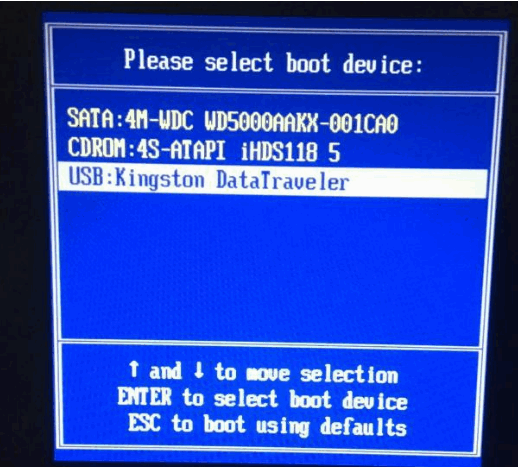
2. 일반 모드의 BIOS에서 U 디스크를 시작합니다.
1. 부팅 디스크를 삽입한 후 부팅이 완료되면 즉시 시작합니다. 부팅 시 Lenovo 로고가 나타납니다. Del 키를 계속 눌러 BIOS 설정 메인 인터페이스로 들어가십시오. 일부 Lenovo 컴퓨터에서는 F2 키를 사용하여 BIOS로 들어갈 수 있습니다.

2. BIOS 메인 인터페이스에 들어간 후 커서를 보안(Security)으로 이동하고 위쪽 및 아래쪽 화살표 키를 사용하여 중국어로 "보안 부팅 설정"을 의미하는 "보안 부팅"으로 커서를 이동합니다. USB 플래시 드라이브를 부팅하기 위해 기존 방법을 사용하려면 이 항목을 꺼야 합니다.
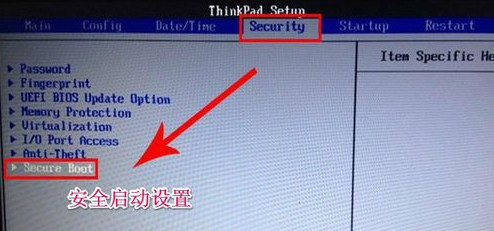
3. 보안 부팅을 선택하고 Enter를 누르고 비활성화된 항목을 선택한 다음 Enter를 눌러 확인하고 보안 부팅을 끕니다.
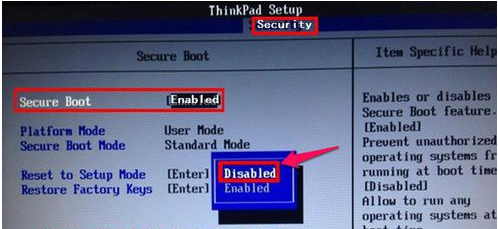
4. 그런 다음 시작 항목을 선택합니다. 먼저 UEFI/레거시 부팅 항목을 선택합니다. 중국어 의미는 "새로운 UEFI 및 기존 시작 방법"입니다. 이제 "UEFI 전용(단일 UEFI 모드)"이 표시됩니다. 기존 BIOS 모드와 호환되는 호환 모드를 선택하려면 Enter를 눌러 들어가고 Both 항목을 선택한 다음 Enter를 눌러 확인합니다.
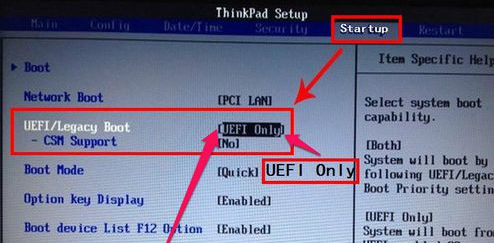
5. 열리는 작은 창에서 Legacy First를 선택합니다. 이는 기존 시작 모드가 먼저 나열된다는 의미입니다. Enter를 눌러 확인하세요.
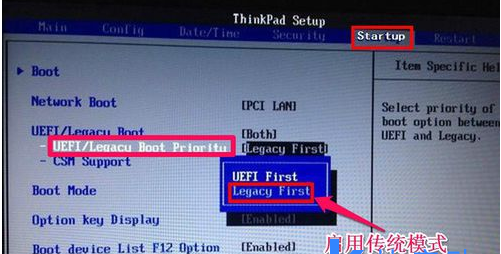
6. 설정 후 시작에서 부팅 항목을 선택하고 Enter를 눌러 USB 디스크 시작 항목을 선택하고 위쪽 및 아래쪽 키를 사용하여 첫 번째 시작 항목으로 이동한 후 Enter를 누릅니다.
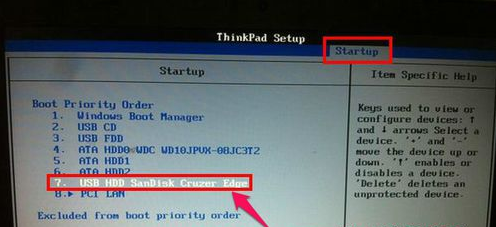
7. 이렇게 하면 기존 BIOS 설정이 완료됩니다. f10 단축키를 눌러 컴퓨터를 저장하고 다시 시작하면 시스템을 설치할 수 있습니다.

8 시스템 설치와 관련하여 USB 디스크에서 시스템을 재설치하는 방법을 모르는 친구는 다음 튜토리얼을 참조할 수 있습니다. 초보자를 위한 USB 부팅 디스크에서 Windows 시스템 재설치에 대한 튜토리얼. .
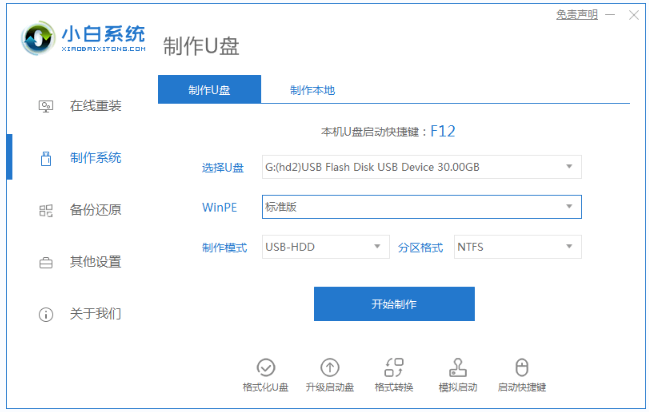
위는 Lenovo BIOS에서 USB 디스크 시작을 설정하는 방법입니다. Lenovo 컴퓨터 USB 디스크에 시스템을 다시 설치해야 하는 친구는 튜토리얼을 따라 하시면 됩니다.
위 내용은 Lenovo BIOS 진입 및 USB 디스크 부팅 방법에 대한 자세한 설명의 상세 내용입니다. 자세한 내용은 PHP 중국어 웹사이트의 기타 관련 기사를 참조하세요!